Batch-erfassungsfunktionen, Erstellen einer neuen batch-erfassungsliste – Grass Valley EDIUS Neo 2 Benutzerhandbuch
Seite 159
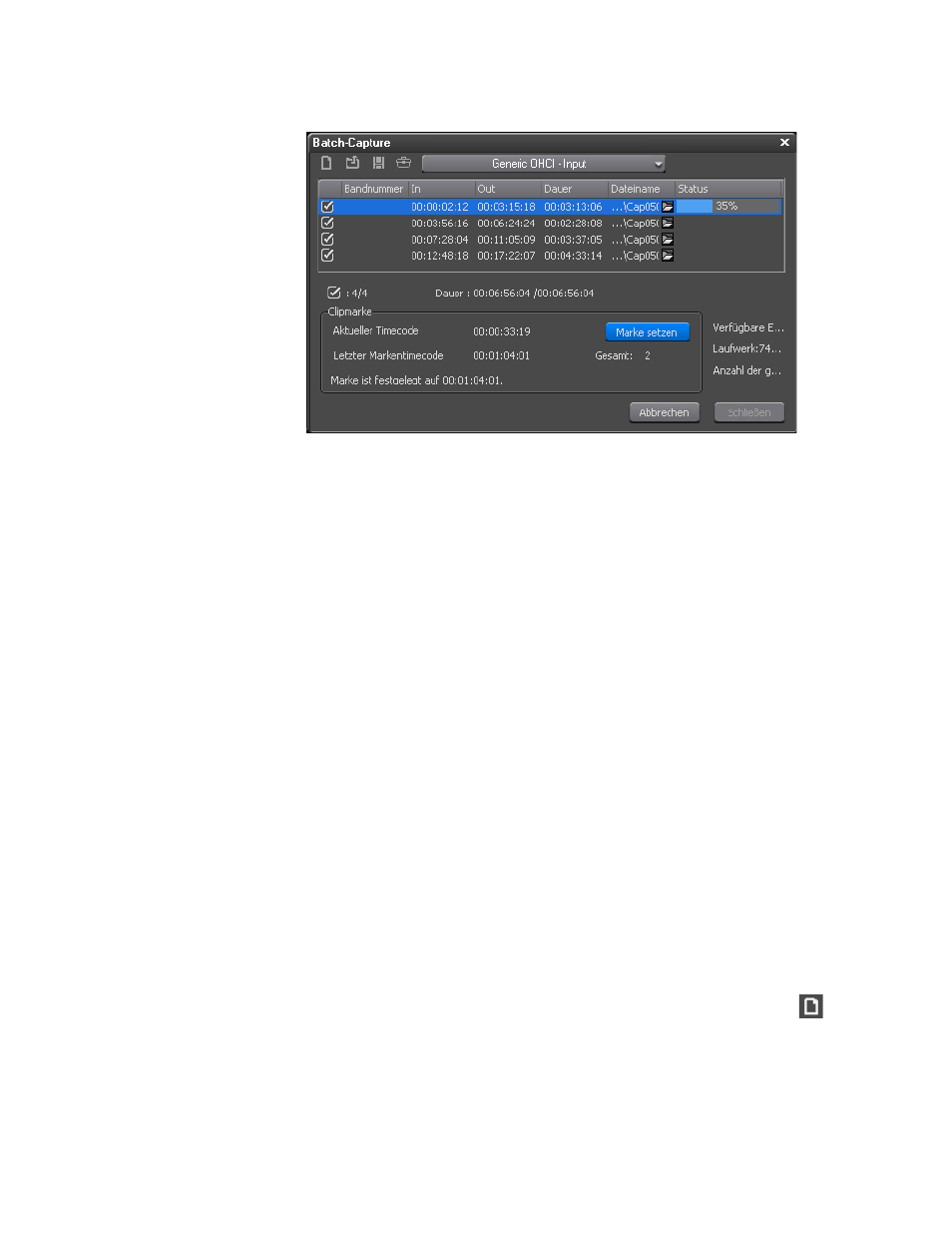
EDIUS Neo — Referenzhandbuch
159
Batch-Erfassung
Abbildung 152. Dialogfeld des Batch-Erfassungsverlaufs
9.
Wenn Sie während der Erfassung eines Clips auf die Schaltfläche
Marke
setzen
klicken, wird eine Clipmarke an die aktuelle Timecode-Position
gesetzt und die Meldung „Marke auf 00:00:00;00 gesetzt“ (00:00:00;00
wird durch den aktuellen Clip-Timecode ersetzt) fünf Sekunden lang
angezeigt. Weitere Informationen zu Clipmarken finden Sie unter
Sequenz- und Clipmarken auf Seite 325
Hinweis: Die Gesamtanzahl der während eines Batch-Erfassungsvorgangs gesetzten
Clipmarken wird ebenfalls im Dialogfeld „Batch-Erfassung“ angezeigt.
10.
Wenn die Batch-Erfassung abgeschlossen ist, klicken Sie auf
Schließen
,
um das Dialogfeld „Batch-Capture“ zu schließen.
Erfasste Clips werden in der Asset-Bin platziert und können in EDIUS Neo-
Projekten verwendet werden.
Batch-Erfassungsfunktionen
Batch-Erfassungslisten können erstellt, für den zukünftigen Gebrauch
gespeichert und aus einer zuvor gespeicherten Datei geladen werden.
Erstellen einer neuen Batch-Erfassungsliste
Wenn das Dialogfeld „Batch-Capture“ geöffnet ist, wird die bestehende
Batch-Erfassungsliste möglicherweise gelöscht und eine neue Liste erstellt.
Klicken Sie auf die Schaltfläche „Neue Erfassungsliste erstellen“
,
um eine neue Batch-Erfassungsliste zu erstellen. Befolgen Sie die oben
erläuterten Schritte, um eine neue Liste zu erstellen.